 Créer un atelier de pièces en contexte
Créer un atelier de pièces en contexte
![]()
![]()
![]()
Créez un nouvel atelier de pièces dans le contexte d'un assemblage existant, en positionnant l'assemblage spécifiquement pour être utiliser dans la modélisation de la pièce. L'assemblage apparaît dans l'atelier de pièces en tant que graphiques contextuels à utiliser à titre de référence.
La modélisation d'une pièce dans le contexte des pièces environnantes est un moyen efficace de concevoir selon une approche descendante. Onshape propose plusieurs méthodes de conception des pièces selon une approche descendante. Chacune a ses propres forces, et vous pouvez utiliser différentes méthodes pour différents scénarios de conception :
- Si vous avez un assemblage et souhaitez créer une nouvelle pièce dans un nouvel Atelier des pièces en contexte, utilisez l'outil Créer un atelier des pièces en contexte (expliqué dans cette rubrique).
- Lorsque vous avez une ou plusieurs pièces préexistantes et des ateliers des pièces, utilisez la modélisation contextuelle. Cette approche est utile lorsque vous avez besoin d'établir des relations entre des pièces créées dans des Ateliers de pièces distincts, ou même dans des documents différents (liés).
C'est également une bonne option lorsque les relations géométriques dépendent de la position de l'assemblage. Cela se produit souvent lorsque votre assemblage existe déjà et que vous devez apporter des modifications contextuelles à l'une des pièces. Cette approche s'adapte également bien aux assemblages de grande taille, lorsqu'il n'est pas possible de disposer d'un historique paramétrique unique pour toutes les pièces
. - Utilisez lesateliers des pièces multi-pièces Onshape lorsque vous avez une bonne compréhension de votre intention de conception au début de votre processus de conception et que vous souhaitez utiliser la puissance d'un historique paramétrique unique pour piloter plusieurs pièces interdépendantes.
Pour en savoir plus sur la conception contextuelle, vous pouvez suivre le cours autoguidé ici : Conception contextuelle gérée (compte Onshape requis).
- Cliquez sur
 .
. - Sélectionnez un connecteur de positionnement (implicite ou explicite) ou l'origine de l'Assemblage comme origine des nouveaux plans d'esquisse de l'Atelier des pièces.
- Cliquez sur
 .
. - Un nouvel atelier de pièces est créé et ouvert.
Notez que les plans de référence apparaissent et s'alignent sur le point d'origine ou le connecteur de positionnement (implicite ou explicite) que vous avez sélectionné. Un message est inclus en haut de la zone graphique avec une liste déroulante (Insérer et aller à assemblage/Aller à l'assemblage).
- Commencez la modélisation en contexte de l'assemblage en créant une esquisse ou en sélectionnant un autre outil de modélisation. Notez que l'assemblage est affiché visuellement atténué.
- Sélectionnez une entité de référence contextuelle comme base de votre action et notez que l'entité est mise en surbrillance violet/rose.
Un objet contextuel est créé dans la liste Contextes d'assemblage en haut de la Liste des fonctions de l'atelier de pièces.
La nouvelle fonction de la liste des fonctions comporte une flèche contextuelle
 indiquant que la fonction a été créée à l'aide d'une référence provenant d'un contexte d'un assemblage.
indiquant que la fonction a été créée à l'aide d'une référence provenant d'un contexte d'un assemblage. - Lorsque la pièce est créée, sélectionnez l'une des options suivantes :
- Insérer et aller à l'assemblage -Réinsérez la pièce dans l'assemblage et ouvrez cet assemblage :
- Sélectionnez la pièce (ou les pièces, si plusieurs ont été créées) à réinsérer dans l'assemblage.
- Cliquez sur
 .
. - Notez que la pièce de la liste des instances d'assemblage comporte une flèche de contexte
 indiquant qu'elle a été créée dans un contexte spécifique de l'assemblage et qu'elle est l'instance principale de la pièce dans le contexte.
indiquant qu'elle a été créée dans un contexte spécifique de l'assemblage et qu'elle est l'instance principale de la pièce dans le contexte.
- Accéder à l'assemblage - Ouvrez l'assemblage sans insérer la nouvelle pièce.
Si vous insérez ultérieurement la pièce via l'outil Insérer une pièce dans l'assemblage, le contexte de la pièce n'est pas associé à l'instance principale de la pièce pour positionner l'assemblage et est représenté par une flèche pointillée
 , au lieu de la flèche pleine représentant l'instance principale.
, au lieu de la flèche pleine représentant l'instance principale.
- Insérer et aller à l'assemblage -Réinsérez la pièce dans l'assemblage et ouvrez cet assemblage :
Les contextes nécessitent qu'au moins une pièce de l'atelier des pièces soit insérée dans l'assemblage auquel le contexte fait référence, et cette pièce doit être définie comme instance principale du contexte.
Pour en savoir plus sur la modélisation en contexte, y compris la modification en contexte, la mise à jour d'un contexte et la sortie d'un contexte, consultez la section Modélisation en contexte.
Étapes
- Dans un assemblage, ouvrez le menu contextuel (trois points verticaux) correspondant à l'origine de l'assemblage (dans la liste Assemblage).
- Appuyez sur l'icône Créer un Atelier des pièces en contexte (
 ).
).
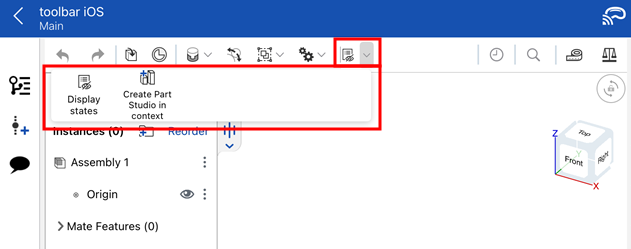
- Sélectionnez l'origine de l'assemblage pour qu'elle agisse comme une nouvelle origine de l'atelier des pièces : soit comme origine de l'assemblage, soit comme connecteur de positionnement dans l'assemblage.
- Appuyez sur la case.
- Un nouvel atelier des pièces s'ouvre.
Un message est inclus en haut de la zone graphique avec un menu déroulant (contenant les commandes Accéder à assemblage/Insérer et accéder à l'assemblage).
- Commencez la modélisation en contexte de l'assemblage en créant une esquisse ou en sélectionnant un autre outil de modélisation. Notez que l'assemblage est affiché visuellement atténué.
- Sélectionnez une entité de référence contextuelle comme base de votre action et notez que l'entité est en surbrillance. Vous pouvez utiliser la géométrie de l'assemblage référencé pour créer une nouvelle géométrie (avec l'outil Utiliser).
Un objet contextuel est créé dans la liste Contextes d'assemblage en haut de la Liste des fonctions de l'atelier de pièces.
La nouvelle fonction de la Liste des fonctions comporte une icône de flèche contextuelle indiquant que la fonction a été créée à l'aide d'une référence à partir d'un contexte d'un assemblage.
- Lorsque la pièce est créée, sélectionnez l'une des options suivantes :
- Insérer et aller à l'assemblage : réinsérez la pièce dans l'assemblage et ouvrez cet assemblage :
- Sélectionnez la pièce (ou les pièces, si plusieurs ont été créées) à réinsérer dans l'assemblage.
- Appuyez sur la case.
- Notez que la pièce de la liste des instances d'assemblage comporte une icône de flèche contextuelle indiquant qu'elle a été créée dans un contexte spécifique de l'assemblage et qu'elle est l'instance principale de la pièce en contexte.
- Aller à l'assemblage : ouvrez l'assemblage sans insérer la nouvelle pièce.
Si vous insérez ultérieurement la pièce dans l'assemblage via l'outil Insérer une pièce, le contexte de la pièce n'est pas associé à l'instance principale de la pièce pour le positionnement de l'assemblage et est représenté par une icône de flèche pointillée, au lieu de la flèche pleine représentant l'instance principale.
- Insérer et aller à l'assemblage : réinsérez la pièce dans l'assemblage et ouvrez cet assemblage :
Pour en savoir plus sur la modélisation en contexte, y compris la modification en contexte, la mise à jour d'un contexte et la sortie d'un contexte, consultez la section Modélisation en contexte.
Créez un nouvel atelier de pièces dans le contexte d'un assemblage existant, en positionnant l'assemblage spécifiquement pour être utiliser dans la modélisation de la pièce. L'assemblage apparaît dans l'atelier de pièces en tant que graphiques contextuels à utiliser à titre de référence.
Étapes
- Dans un assemblage, ouvrez le menu contextuel (trois points verticaux) correspondant à l'origine de l'assemblage (dans la liste Assemblage).
- Appuyez sur
 .
. - Sélectionnez l'origine de l'assemblage pour qu'elle agisse comme une nouvelle origine de l'atelier des pièces : soit comme origine de l'assemblage, soit comme connecteur de positionnement dans l'assemblage.
- Appuyez sur la case.
- Un nouvel atelier des pièces s'ouvre.
Un message est inclus en haut de la zone graphique avec un menu déroulant (contenant les commandes Accéder à assemblage/Insérer et accéder à l'assemblage).
- Commencez la modélisation en contexte de l'assemblage en créant une esquisse ou en sélectionnant un autre outil de modélisation. Notez que l'assemblage est affiché visuellement atténué.
- Sélectionnez une entité de référence contextuelle comme base de votre action et notez que l'entité est en surbrillance. Vous pouvez utiliser la géométrie de l'assemblage référencé pour créer une nouvelle géométrie (avec l'outil Utiliser).
Un objet contextuel est créé dans la liste Contextes d'assemblage en haut de la Liste des fonctions de l'atelier de pièces.
La nouvelle fonction de la Liste des fonctions comporte une icône de flèche contextuelle indiquant que la fonction a été créée à l'aide d'une référence à partir d'un contexte d'un assemblage.
- Lorsque la pièce est créée, sélectionnez l'une des options suivantes :
- Insérer et aller à l'assemblage : réinsérez la pièce dans l'assemblage et ouvrez cet assemblage :
- Sélectionnez la pièce (ou les pièces, si plusieurs ont été créées) à réinsérer dans l'assemblage.
- Appuyez sur la case.
- Notez que la pièce de la liste des instances d'assemblage comporte une icône de flèche contextuelle indiquant qu'elle a été créée dans un contexte spécifique de l'assemblage et qu'elle est l'instance principale de la pièce en contexte.
- Aller à l'assemblage : ouvrez l'assemblage sans insérer la nouvelle pièce.
Si vous insérez ultérieurement la pièce dans l'assemblage via l'outil Insérer une pièce, le contexte de la pièce n'est pas associé à l'instance principale de la pièce pour le positionnement de l'assemblage et est représenté par une icône de flèche pointillée, au lieu de la flèche pleine représentant l'instance principale.
- Insérer et aller à l'assemblage : réinsérez la pièce dans l'assemblage et ouvrez cet assemblage :
Pour en savoir plus sur la modélisation en contexte, y compris la modification en contexte, la mise à jour d'un contexte et la sortie d'un contexte, consultez la section Modélisation en contexte.